Um ein neues Menü oder einen neuen Rabatt zu erstellen, klicken Sie in der oberen rechten Ecke auf das Plus-Zeichen ![]() .
.
Im System stehen Ihnen zwei Menüvarianten wie auch zwei Rabattvarianten zur Verfügung. Unter Menü lässt sich das »Flexibelmenü« sowie das »Festpreismenü« vorfinden, während man bei den Rabattarten auf »Jede X-te Bestellung« und »Bestellwert« zurückgreifen kann. »Jede X-te Bestellung« ist hierbei vor allem bei angemeldeten Kunden sinnig.
Natürlich haben Sie auch die Möglichkeit eigene Namen für Ihre Menüs und Rabatte zu vergeben.
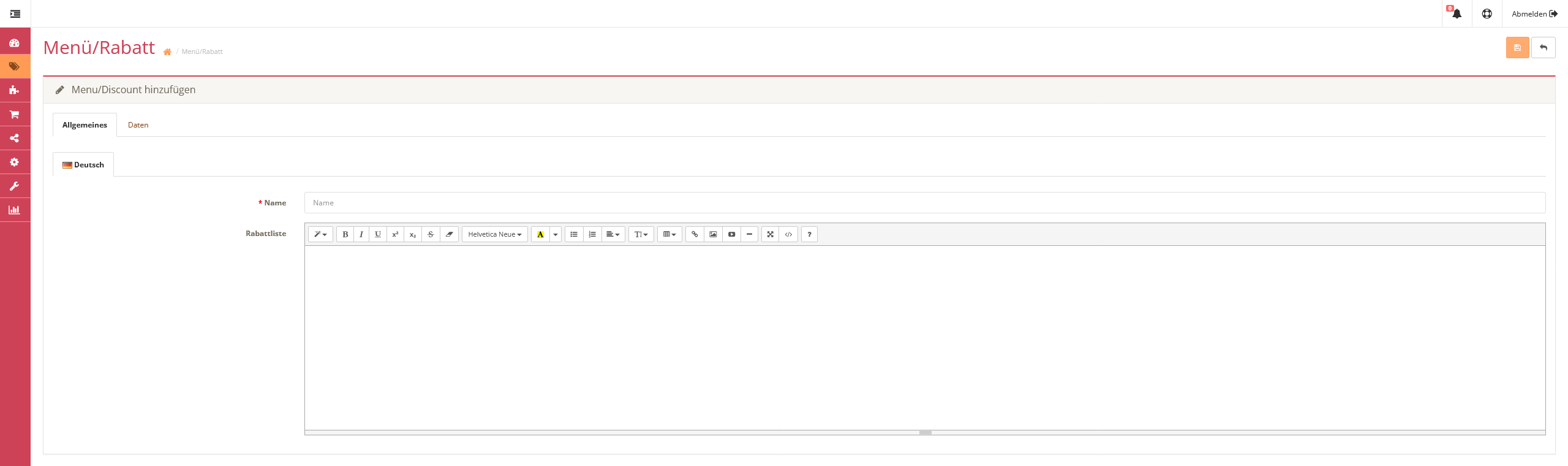
1 .Das flexible Menü
Hier können Sie Menüs erstellen, welche eine individuelle Produktauswahl vordefinierter Kategorien erlauben. Das heißt der Kunde kann sich aus den zur Verfügung gestellten Kategorien die Produkte selbst aussuchen.
Reiter „Allgemeines“
- Name: An dieser Stelle können Sie den Namen für das Menü eintragen
- Rabattliste/Beschreibung: Hier können Sie eine kurze Beschreibung zum Menü verfassen
Reiter „Daten“
- Typ: Entscheiden Sie sich für den Eintrag »Flexibelmenü«
- Produkte hinzufügen: Wählen Sie die Produkte, die im Menü angezeigt werden sollen
- Menü Preis: Hier wird der Grundpreis des Menüs eingetragen
- Image: An dieser Stelle lässt sich ein Beispielbild des Menüs einfügen
- Status: Erst durch die Aktivierung des Menüs ist dieses für Ihre Kunden auch wählbar
2. Das Festpreismenü
Hier können Sie Menüs erstellen, welche eine von Ihnen festgesetzte Produktzusammenstellung beinhaltet. Das heißt der Kunde kann das Produkt nicht ändern und lediglich produktbezogene Extras hinzufügen.
Reiter „Allgemeines“
- Name: An dieser Stelle können Sie den Namen für das Menü eintragen
- Rabattliste/Beschreibung: Hier können Sie eine kurze Beschreibung zum Menü verfassen
Reiter „Daten“
- Typ: Entscheiden Sie sich für den Eintrag »Festpreismenü«
- Produkte hinzufügen: Wählen Sie die Produkte, die im Menü angezeigt werden sollen
- Menü Preis: Hier wird der Grundpreis des Menüs eingetragen
- Image: An dieser Stelle lässt sich ein Beispielbild des Menüs einfügen
- Status: Erst durch die Aktivierung des Menüs ist dieses für Ihre Kunden auch wählbar
3. Jede X-te Bestellung
- Typ: Entscheiden Sie sich für den Eintrag »Jede X-te Bestellung«
- Anzahl Bestellungen: Wählen Sie die Anzahl der getätigten Bestellungen, welche für einen Rabatt benötigt werden
- Rabattart: Hier können Sie einen Festpreis angeben oder alternativ eine prozentuale Angabe vornehmen
- Image: An dieser Stelle lässt sich ein Beispielbild des Menüs einfügen
- Status: Erst durch die Aktivierung des Rabatts ist dieses für Ihre Kunden auch wählbar
4. Bestellwert
- Typ: Entscheiden Sie sich für den Eintrag »Bestellwert«
- Bestellwertbetrag: Wählen Sie mittels Mindest- und Maximalsumme den Gültigkeitsrahmen, ab und bis wann der Rabatt benötigt werden
- Rabattart: Hier können Sie einen Festpreis angeben oder alternativ eine prozentuale Angabe vornehmen
- Image: An dieser Stelle lässt sich ein Beispielbild des Menüs einfügen
- Status: Erst durch die Aktivierung des Rabatts ist dieses für Ihre Kunden auch wählbar
Access Manager Schützen Sie Ihre wichtigen Zugangsdaten in einem zentralen Verwaltungssystem.
Aktualisierungen Erfahren Sie, wie Sie die Aktualisierung Ihrer Website erfolgreich beantragen und was es bei der Einreichung zu beachten gilt.
Bewertungen (YourRate) Sichern Sie sich Ihren strategischen Wettbewerbsvorteil durch den Einsatz von Online-Bewertungen.
Blogmodul Das Blogmodul ermöglicht einfache Erstellung und Verwaltung von Blogseiten.
CMS4 Editieren Sie Webinhalte frei nach Ihren Vorstellungen ganz ohne Programmierkenntnisse.
Domains und E-Mails Erhalten Sie hilfreiche Informationen zur Übertragung Ihrer Domains und der Verwaltung Ihrer E-Mail-Adressen.
Ihr Webauftritt Finden Sie die richtigen Antworten rund um Ihre Website und lernen Sie unsere zusätzlichen Produkte kennen.
Jobmanager Einfache und zentrale Verwaltung Ihrer Stellenangebote für Ihre Webseite, alles auf einen Blick.
Kundendashboard Alles zum Thema Kontoeinstellungen, Firmendaten und wie Sie Ihr vergessenes Passwort wiederherstellen können.
Onlineshop und Katalog Rücken Sie Ihre Produkte oder Dienstleistungen für den Online-Verkauf ins rechte Licht.
Speisekarte Online Digitalisieren Sie Ihre Speisekarte, um auch Online-Bestellungen bei Ihnen zu ermöglichen.
Suchmaschinen (SEO) Wichtige Anhaltspunkte sowie Richtlinien zur Auffindbarkeit in Google und wie Sie Ihre Positionierung optimieren können.
Tischreservierung Verwalten Sie Ihre Reservierungen und erlauben Sie Ihren Kunden die digitale Tischbuchung.
Unternehmensvideo Präsentieren Sie Ihr Unternehmen in bewegten Bildern und schaffen Sie eine persönliche Verbindung.
Vertrag und Rechnungen Ihre Anlaufstelle bei grundlegenden Vertragsfragen und Unklarheiten zu Rechnungen oder Zahlungen.
Webmailer Nutzen Sie den Funktionsumfang der zentralen E-Mail-Administration für einen routinierten Arbeitsalltag.